ब्रदर डीसीपी T710W इंक टैंक रिफिल सिस्टम प्रिंटर दुनिया भर में सबसे पसंदीदा उपयोगकर्ताओं में से एक है। यह मुद्रण प्रक्रिया को सरल बनाने के लिए वाईफाई और स्वचालित दस्तावेज़ फीडर प्रिंटिंग प्रदान करता है। हालाँकि, कुछ उपयोगकर्ताओं ने अपने प्रिंटर के माध्यम से प्रिंट करते समय समस्याओं की सूचना दी है। अगर आप भी उनमें से एक हैं तो चिंता न करें आप अकेले नहीं हैं। प्रिंटर के साथ प्रमुख मुद्रण समस्याएँ ड्राइवरों से संबंधित हैं। और यहां हमारे गाइड में, हमने ब्रदर डीसीपी T710W ड्राइवर अपडेट के लिए सरल तरीकों का उल्लेख किया है।
नवीनतम ड्राइवर अपडेट प्रिंटर से संबंधित समस्याओं को ठीक कर सकते हैं और इसलिए निर्माता अपनी वेबसाइट पर नियमित ड्राइवर अपडेट जारी करते हैं। विंडोज़ 10 या 11 के लिए ब्रदर डीसीपी T710W ड्राइवर डाउनलोड करने के लिए अलग-अलग तरीके हो सकते हैं। हमने नीचे मैनुअल और ऑटोमैटिक का उल्लेख किया है। अपने कौशल और आवश्यकताओं के आधार पर आप अपने सिस्टम के लिए सबसे उपयुक्त विकल्प चुन सकते हैं।
विंडोज़ 11/10 के लिए ब्रदर डीसीपी T710W ड्राइवर्स को डाउनलोड और अपडेट करने के तरीके
निम्नलिखित अनुभाग में मैनुअल और स्वचालित ब्रदर डीसीपी T710W ड्राइवर डाउनलोड के चरणों का उल्लेख है। उन सभी को लागू करने की आवश्यकता नहीं है, प्रत्येक के लिए चरण पढ़ें और जो आपके लिए व्यवहार्य हो उसे लागू करें।
विधि 1: मैनुअल ब्रदर डीसीपी T710W ड्राइवर डाउनलोड करें
यदि आपके पास बुनियादी कौशल है तो निर्माता की वेबसाइट से नवीनतम ब्रदर डीसीपी T710W ड्राइवर डाउनलोड करने से बेहतर कोई विकल्प नहीं है। आमतौर पर, प्रत्येक हार्डवेयर निर्माता अपने डिवाइस के सर्वोत्तम प्रदर्शन को बनाए रखने के लिए ड्राइवर अपडेट जारी करता है। मौजूदा बग और प्रदर्शन समस्याओं को दूर करने के लिए ये अपडेट नियमित अंतराल पर जारी किए जाते हैं।
लेकिन इसे चुनने से पहले, सुनिश्चित करें कि आप सिस्टम आवश्यकताओं, ऑपरेटिंग सिस्टम संस्करण और प्रकार से अवगत हैं। यदि हाँ, तो अपने विंडोज़ उपकरणों पर ब्रदर डीसीपी T710W ड्राइवर डाउनलोड करने के लिए नीचे दिए गए चरणों को लागू करें।
स्टेप 1: ब्रदर की आधिकारिक वेबसाइट पर जाएं और होम पेज पर सपोर्ट एंड डाउनलोड्स विकल्प पर क्लिक करें। अन्य यहाँ क्लिक करें सीधे डाउनलोड पेज खोलने के लिए।
चरण दो: सर्च में, बार में उत्पाद का मॉडल नंबर यानी डीसीपी T710W टाइप करें और अपने कीबोर्ड पर एंटर कुंजी दबाएं।
चरण 3: डाउनलोड विकल्प पर क्लिक करें।
चरण 4: अब अपने ऑपरेटिंग सिस्टम संस्करण के लिए उपलब्ध नवीनतम ड्राइवर अपडेट डाउनलोड करें।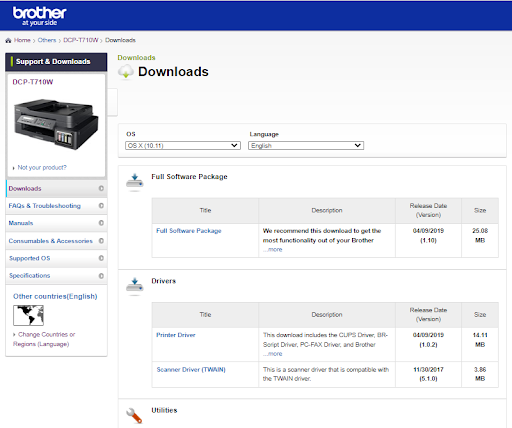
चरण 5: डाउनलोड पूरा होने तक प्रतीक्षा करें। एक बार हो जाने के बाद फ़ाइल पर डबल क्लिक करें और इंस्टॉल करने के लिए आपकी स्क्रीन पर आने वाले निर्देशों का पालन करें।
चरण 6: ब्रदर डीसीपी T710W ड्राइवरों को प्रभावी रूप से अपडेट करने के लिए अपने कंप्यूटर को पुनरारंभ करें।
हालाँकि यह विधि 100% सुरक्षित है लेकिन इसके लिए समय और धैर्य की आवश्यकता होती है। इसके अलावा, प्रत्येक उपयोगकर्ता के पास संगत ड्राइवरों को मैन्युअल रूप से पहचानने और उन्हें स्थापित करने का कौशल नहीं है। इसलिए, ऐसे उपयोगकर्ताओं के लिए, अगली स्वचालित ड्राइवर अद्यतनकर्ता विधि अत्यंत संतुष्टिदायक हो सकती है।
यह भी पढ़ें: विंडोज़ 10 के लिए ब्रदर डीसीपी टी310 ड्राइवर डाउनलोड और अपडेट (निःशुल्क)
विधि 2: स्वचालित ब्रदर डीसीपी T710W ड्राइवर अद्यतन
मैन्युअल ड्राइवर अपडेट के लिए बहुत अधिक प्रयास की आवश्यकता होती है। लेकिन अब ऐसा नहीं है क्योंकि ऐसे कई ड्राइवर अपडेटर सॉफ़्टवेयर हैं जो सभी लंबित ड्राइवर अपडेट को एक ही बार में डाउनलोड कर सकते हैं। बिट ड्राइवर अद्यतनकर्ता इसके लिए सबसे व्यवहार्य उपकरणों में से एक है। ड्राइवरों को अपडेट करने के अलावा, सॉफ़्टवेयर की कुछ उल्लेखनीय विशेषताएं निम्नलिखित हैं
- के लिए अपडेट शेड्यूल करें पुराने ड्राइवर
- तेज़ और प्रभावी सिस्टम स्कैन
- WHQL प्रमाणित ड्राइवर
- बैकअप और पुनर्स्थापना
- विशाल ड्राइवर डेटाबेस
- 24*7 ग्राहक सहायता
- समग्र प्रदर्शन में सुधार हुआ
- 60 दिन तक की मनी-बैक गारंटी
की पूरी क्षमता को उजागर करें ड्राइवर अपडेटर सॉफ्टवेयर प्रो संस्करण के साथ.
बिट ड्राइवर अपडेटर के माध्यम से स्वचालित ब्रदर डीसीपी T710W ड्राइवर अपडेट के लिए चरण
विंडोज 10, 11 या पुराने संस्करण उपकरणों के लिए नवीनतम ब्रदर डीसीपी T710W ड्राइवरों को तुरंत डाउनलोड करने के लिए नीचे बताए गए त्वरित चरणों को लागू करें।
स्टेप 1: नीचे दिए गए डाउनलोड लिंक पर क्लिक करें। डाउनलोड की गई फ़ाइल पर डबल-क्लिक करें और बिट ड्राइवर अपडेटर इंस्टॉल करने के लिए अपनी स्क्रीन पर दिए गए निर्देशों का पालन करें।
चरण दो: अब टूल खोलें और स्कैन ड्राइवर्स विकल्प के माध्यम से ड्राइवर अपडेट खोज शुरू करें।
चरण 3: जैसे ही कमांड निष्पादन पूरा हो जाता है, ब्रदर डीसीपी T710W ड्राइवर अपडेट का पता लगाएं और उसके आगे अपडेट नाउ विकल्प पर क्लिक करें।
चरण 4: इसके अलावा, यदि आप टूल के भुगतान संस्करण उपयोगकर्ता हैं तो पर क्लिक करें सभी अद्यतन करें सूची के नीचे विकल्प.
टिप्पणी: यह विकल्प केवल प्रो संस्करण उपयोगकर्ताओं के लिए उपलब्ध है। इसलिए, यदि आप बिट ड्राइवर अपडेटर फ्री के उपयोगकर्ता हैं तो आप एक समय में केवल एक ही अपडेट डाउनलोड कर सकते हैं।
चरण 5: डाउनलोड की गई फ़ाइल खोलें और नवीनतम ब्रदर डीसीपी T710W ड्राइवर अपडेट को स्थापित करने के लिए स्क्रीन पर दिखाई देने वाले चरणों को लागू करें।
अपने पीसी को पुनरारंभ करें और आपका अपडेटेड ब्रदर डीसीपी T710W ड्राइवर अपडेट उपयोग के लिए तैयार है। बिट ड्राइवर अपडेटर आपके ड्राइवर से संबंधित सभी समस्याओं के लिए वन-स्टॉप समाधान है। चूंकि प्रो अपडेट में 60 दिनों तक की पूर्ण मनी-बैक गारंटी है, इसलिए यह एक कोशिश के लायक है।
यह भी पढ़ें: विंडोज़ के लिए ब्रदर डीसीपी-1510 ड्राइवर कैसे डाउनलोड करें
ब्रदर डीसीपी T710W ड्राइवर डाउनलोड और अपडेट: हो गया
और यह हो गया. हमने विंडोज 10, 11 या अन्य डिवाइस के लिए ब्रदर डीसीपी T710W ड्राइवर डाउनलोड सफलतापूर्वक किया है। आप अपने प्रिंटर के प्रदर्शन को सही बनाए रखने के लिए ऊपर बताए गए तरीकों में से किसी एक का उपयोग कर सकते हैं। हालाँकि, हम आपको बिट ड्राइवर अपडेटर पर स्विच करने की सलाह देते हैं क्योंकि यह अन्य सभी सिस्टम नदियों के लिए भी अपडेट को सरल बना सकता है। इसके अलावा, टूल आपके पीसी की गति और समग्र प्रदर्शन में भी सुधार करता है।
यदि आपके पास अभी भी कोई संदेह या चिंता है तो कृपया उन्हें नीचे टिप्पणी अनुभाग में छोड़ दें। साथ ही, आपके बहुमूल्य सुझावों और प्रतिक्रिया की अत्यधिक सराहना की जाएगी। अधिक तकनीकी समस्या निवारण गाइड और अपडेट के लिए हमारे b.log की सदस्यता लें। इसके अतिरिक्त, यदि आप हमारे द्वारा पोस्ट किए गए किसी भी अपडेट को छोड़ना नहीं चाहते हैं तो हमें फॉलो करें फेसबुक, ट्विटर, Instagram, और Pinterest.